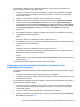HP EliteBook Notebook PC User Guide - Windows Vista
Table Of Contents
- Funzionalità
- Connessioni di rete (solo in determinati modelli)
- Connessioni wireless
- Connessioni cablate
- Connessione a una rete LAN
- Utilizzo del modem (solo in determinati modelli)
- Dispositivi di puntamento e tastiera
- Applicazioni e supporti multimediali
- Risparmio energia
- Impostazione delle opzioni di risparmio energia
- Uso dell'alimentazione CA esterna
- Uso dell'alimentazione a batteria
- Ulteriori informazioni sull'alimentazione a batteria in Guida e supporto tecnico
- Uso di Controllo batteria
- Visualizzazione della carica residua della batteria
- Inserimento o rimozione della batteria
- Caricamento della batteria
- Ottimizzazione dell'autonomia della batteria
- Gestione dei livelli di batteria scarica
- Identificazione dei livelli di batteria scarica
- Risoluzione del livello di batteria scarica
- Risoluzione di un livello di batteria scarica quando è disponibile l'alimentazione esterna
- Risoluzione di un livello di batteria scarica quando è disponibile una batteria carica
- Risoluzione di un livello di batteria scarica quando non è disponibile una fonte di alimentazione
- Risoluzione di un livello di batteria scarica quando non è possibile uscire dalla modalità ibernazio ...
- Calibrazione della batteria
- Risparmio della batteria
- Conservazione della batteria
- Smaltimento della batteria usata
- Sostituzione della batteria
- Test dell'adattatore CA
- Spegnimento del computer
- Unità
- Dispositivi esterni
- Schede di memoria esterne
- Moduli di memoria
- Protezione
- Protezione del computer
- Utilizzo di password
- Impostazione delle password in Windows
- Impostazione delle password in Computer Setup (Impostazione del computer)
- Password amministratore del BIOS
- Utilizzo della password DriveLock di Computer Setup (Impostazione del computer)
- Utilizzo della password DriveLock automatica di Computer Setup (Impostazione del computer)
- Uso delle funzionalità di protezione in Computer Setup (Impostazione del computer)
- Uso di software antivirus
- Uso di software firewall
- Installazione degli aggiornamenti di sicurezza più importanti
- Uso di HP ProtectTools Security Manager (solo in determinati modelli)
- Installazione di un cavo di sicurezza
- Aggiornamenti del software
- MultiBoot
- Gestione
- Computer Setup (Impostazione del computer)
- Backup e ripristino
- Indice analitico
5. Leggere il messaggio di avvertenza. Per continuare, selezionare Si.
6. Per salvare le modifiche e uscire da Computer Setup (Impostazione del computer), selezionare
Save (Salva) e seguire le istruzioni visualizzate.
Oppure
Utilizzare i tasti freccia per selezionare File > Save changes and exit (Salva le modifiche ed esci),
quindi premere invio.
Rimozione della protezione DriveLock automatica
Per rimuovere la protezione DriveLock in Computer Setup (Impostazione del computer), seguire le
istruzioni riportate di seguito:
1. Accendere o riavviare il computer, quindi premere esc quando viene visualizzato il messaggio
“Press the ESC key for Startup Menu” (Premere il tasto ESC per il menu di avvio) nella parte
inferiore dello schermo.
2. Premere f10 per accedere a Computer Setup (Impostazione del computer).
3. Utilizzare un dispositivo di puntamento oppure i tasti freccia per selezionare Protezione >
DriveLock automatica, quindi premere invio.
4. Utilizzare un dispositivo di puntamento oppure i tasti freccia per selezionare un'unità disco rigido
interna, quindi premere invio.
5. Utilizzare un dispositivo di puntamento oppure i tasti freccia per selezionare Disabilita
protezione.
6. Per salvare le modifiche e uscire da Computer Setup (Impostazione del computer), selezionare
Save (Salva) e seguire le istruzioni visualizzate.
Oppure
Utilizzare i tasti freccia per selezionare File > Save changes and exit (Salva le modifiche ed esci),
quindi premere invio.
Uso delle funzionalità di protezione in Computer Setup
(Impostazione del computer)
Protezione dei dispositivi di sistema
È possibile disabilitare o abilitare i dispositivi di sistema dai seguenti menu in Computer Setup
(Impostazione del computer):
●
Boot Options (Opzioni di avvio)
●
Device Configurations (Configurazioni periferiche)
●
Built-In Device Options (Opzioni periferiche integrate)
●
Port Options (Opzioni porta)
114 Capitolo 10 Protezione